W10Privacy ให้คุณปิดการตั้งค่าความเป็นส่วนตัวของ Windows 10
ด้วยการรั่วไหลของข้อมูลและการเปิดเผยจำนวนมาก ทุกคนจึงกังวลเกี่ยวกับความเป็นส่วนตัวของพวกเขา และอุปกรณ์ใดก็ตามที่คุณใช้ ต้องมีการตั้งค่าที่เหมาะสมเพื่อให้มั่นใจถึงความเป็นส่วนตัวสูงสุด โพสต์นี้พูดถึงฟรีแวร์สำหรับWindowsที่ให้คุณปรับการตั้งค่าความเป็นส่วนตัวของ Windows 10เพื่อให้คุณมีความเป็นส่วนตัวสูงสุดในคอมพิวเตอร์ของคุณ เครื่องมือนี้เป็นฟรีแวร์และเรียกว่าW10Privacy ได้รับการปรับแต่งให้ทำงานร่วมกับWindows 10ได้ดีที่สุด
W10ความเป็นส่วนตัวสำหรับ Windows 10
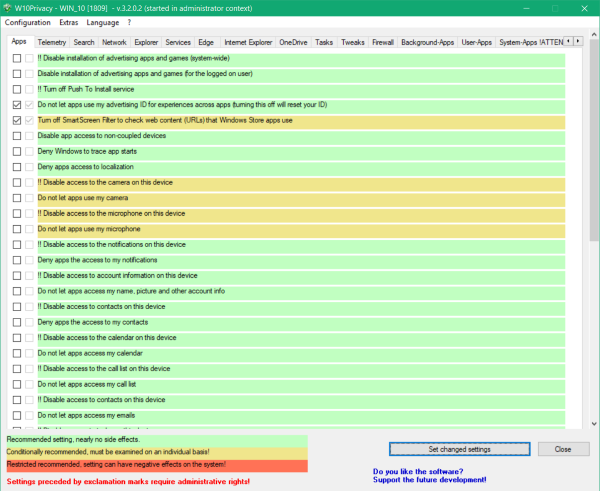
แรงจูงใจหลักที่อยู่เบื้องหลังเครื่องมือนี้คือการนำการตั้งค่าที่เกี่ยวข้องกับความเป็นส่วนตัวทั้งหมดใน Windows 10 มาไว้ในที่เดียว และเครื่องมือนี้ทำงานได้ดีที่สุด มันนำการตั้งค่าทั้งหมดมาให้คุณซึ่งจัดหมวดหมู่อย่างดีเป็นแท็บต่าง ๆ และบอกคุณถึงความรุนแรงของการตั้งค่า การตั้งค่าที่แนะนำทั้งหมดโดยไม่มีผลข้างเคียงจะถูกเน้นด้วยสีเขียว การตั้งค่าที่แนะนำแบบมีเงื่อนไขจะถูกทำเครื่องหมายด้วยสีเหลือง และการตั้งค่าที่แนะนำที่จำกัดทั้งหมดจะถูกทำเครื่องหมายด้วยสีส้มเข้ม ตามคำแนะนำที่จำกัดในที่นี้ เราหมายความว่าการตั้งค่าดังกล่าวอาจส่งผลเสียต่อคอมพิวเตอร์ของคุณ
หากคุณเริ่มใช้เครื่องมือนี้ คุณจะพบกับรายการการตั้งค่าและหมวดหมู่มากมาย การตั้งค่าทั้งหมดในรายการมีไว้เพื่อปรับปรุงสถานการณ์ความเป็นส่วนตัวในระบบของคุณไม่ทางใดก็ทางหนึ่ง
ปิด(Turn)การตั้งค่าความเป็นส่วนตัวของ(Privacy) Windows 10
มีการตั้งค่าความเป็นส่วนตัวทั่วไป เช่นปฏิเสธ Microsoft เพื่อใช้ข้อมูลการวินิจฉัย (Deny Microsoft to use diagnostics data.)จากนั้นเครื่องมือนี้จะให้คุณควบคุมความเป็นส่วนตัว ของ แอ(Apps)พ การ วัด ทาง ไกล(Telemetry)และการค้นหา (Search)คุณสามารถค้นหาการตั้งค่าต่างๆ ได้อย่างง่ายดาย เช่นอย่าให้ Microsoft รวบรวมและใช้ข้อมูลเพื่อให้คำแนะนำ แนวคิด การเตือนความจำ การแจ้งเตือน และอื่นๆ(Do not let Microsoft collect and use the information to give you suggestions, ideas, reminders, alerts and more.)
W10Privacyไม่เพียงแต่ให้การตั้งค่าความเป็นส่วนตัวเกี่ยวกับ Windows แก่คุณเท่านั้น แต่ยังรวมถึงแอป อื่นๆ ของ Microsoft ด้วย (Microsoft)แอปพลิเคชัน ต่างๆได้แก่Explorer , Edge , Internet ExplorerและOneDrive คุณสามารถค้นหาการตั้งค่าเหล่านี้ได้มากมายและค้นหาว่าแนะนำให้ตั้งค่านี้หรือไม่
ต่อไปมีการตั้งค่าอีกสองสามอย่างที่เรายังไม่ได้พูดถึงที่นี่ หมวดหมู่รวมถึง:
- เครือข่าย
- บริการ
- งาน
- ปรับแต่ง
- ไฟร์วอลล์
- แอพพื้นหลัง
- แอพผู้ใช้และ
- แอพระบบ
ที่น่าสนใจ ภายใต้แอปผู้ใช้(User Apps )และ แอป ระบบ(System Apps)คุณจะได้รับตัวเลือกในการถอนการติดตั้งแอปพลิเคชันทั้งหมดที่ไม่จำเป็นโดยทั่วไปและเป็นที่ทราบกันดีว่าในการรวบรวมข้อมูลส่วนบุคคล
เนื่องจากคุณกำลังเปลี่ยนการตั้งค่าจำนวนมาก การมีจุดคืนค่าระบบจึงจำเป็นในกรณีที่มีสิ่งผิดปกติเกิดขึ้น W10Privacyมาพร้อมกับตัวเลือกในตัวเพื่อสร้างจุดคืนค่าระบบก่อนที่คุณจะเริ่มเปลี่ยนการตั้งค่าใดๆ บนคอมพิวเตอร์ของคุณ คุณจะต้องเริ่มโปรแกรมด้วยสิทธิ์ของผู้ดูแลระบบเพื่อใช้คุณสมบัติจุดคืนค่า
คุณสมบัติที่น่าสนใจอีกอย่างที่นี่คือความสามารถในการบันทึกและโหลดไฟล์การกำหนดค่า เมื่อคุณเลือกการตั้งค่าทั้งหมดที่ต้องการแล้ว คุณสามารถบันทึกเป็นไฟล์การกำหนดค่าแยกต่างหากได้ คุณสามารถใช้ไฟล์การกำหนดค่านี้ในภายหลังในคอมพิวเตอร์เครื่องอื่นหรือคอมพิวเตอร์ของคุณ ไฟล์นี้สามารถส่งให้ผู้อื่นทางอีเมลหรือสื่ออื่นๆ ได้อย่างง่ายดาย คุณลักษณะนี้ช่วยให้คุณสามารถรักษาการตั้งค่าของคุณไว้ได้ เพื่อที่คุณจะได้ไม่ต้องกำหนดค่าเครื่องมือด้วยตนเองทุกครั้ง
W10Privacyเป็นเครื่องมือรักษาความเป็นส่วนตัวที่ยอดเยี่ยมสำหรับWindows จำนวนการตั้งค่าที่ให้คุณกำหนดค่านั้นน่ายกย่อง คุณจะไม่พบการตั้งค่าจำนวนดังกล่าวที่อื่น นอกจาก(Apart)นั้น เครื่องมือนี้ใช้งานง่าย พกพาสะดวก และใช้งานง่าย นอกจากนี้ ประโยชน์เพิ่มเติมของจุดคืนค่าและไฟล์การกำหนดค่าแบบแยกส่วนทำให้เครื่องมือนี้เป็นโซลูชันที่สมบูรณ์ คลิก(Click) ที่นี่(here)(here)เพื่อดาวน์โหลด W10Privacy
เคล็ดลับ(TIP) : เครื่องมือฟรีเพิ่มเติมที่นี่เพื่อ แก้ไขปัญหาความเป็น ส่วนตัวของWindows 10(fix Windows 10 Privacy issues)
Related posts
Privatezilla จะช่วยให้คุณตรวจสอบและเปลี่ยนการตั้งค่า Windows 10 Privacy
SRWare Iron คือ Secure, Privacy เบราว์เซอร์ที่ใส่ใจสำหรับ Windows 10
ปิดใช้งาน Telemetry & Data Collection ใน Windows 10 โดยใช้ Task Scheduler
PrivateWin10 เป็น Windows 10 Privacy Tool Privacy Tool เป็นขั้นสูง
Win.Privacy Privacy Tool สำหรับ Windows 10
Fix Fast Battery drain บน Windows 10 โดยใช้กราฟิก Hybrid
Best ฟรี Molecular Modeling software สำหรับ Windows 10
วิธีใช้ Network Sniffer Tool PktMon.exe ใน Windows 10
ฟรี Battery Limiter software สำหรับ Windows 10
วิธีการบังคับใช้ Google SafeSearch ใน Microsoft Edge ใน Windows 10
Create บันทึกย่อที่เรียบง่ายพร้อม PeperNote สำหรับ Windows 10
PrivaZer เป็นเครื่องบรรจุไฟฟ้าฟรี Privacy Tool & Cleaner สำหรับ Windows 10
New องค์ประกอบใน Windows 10 version 20H2 October 2020 Update
วิธีการเปิดไฟล์ .aspx บนคอมพิวเตอร์ Windows 10
Hide Toolbars option ใน Taskbar Context Menu ใน Windows 10
วิธีการปิดการใช้งานหรือเปิดใช้งาน Reader Mode ใน Chrome ใน Windows 10
วิธีการเปลี่ยน Hard Disk Cluster Size ใน Windows 10
วิธีการติดตั้ง Color Profile ใน Windows 10 โดยใช้ ICC Profile
ปิดใช้งาน Data Collection ใน Windows 10 (ปกป้อง Your Privacy)
วิธีปิดใช้งานการป้องกันสำหรับ Feature Updates บน Windows 10
